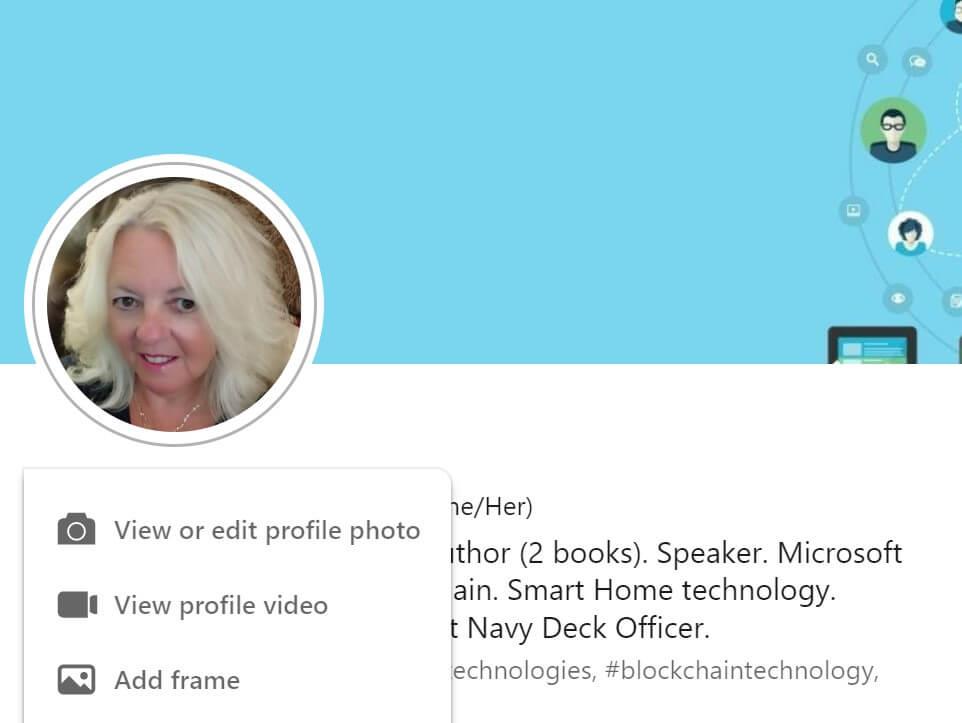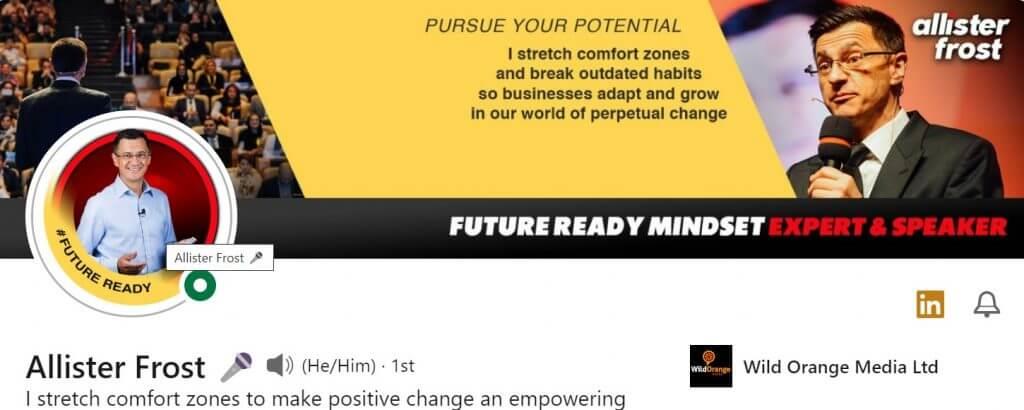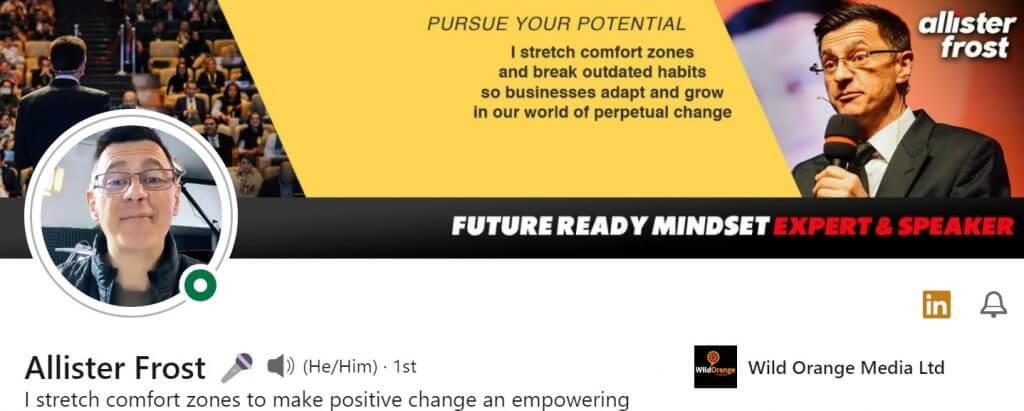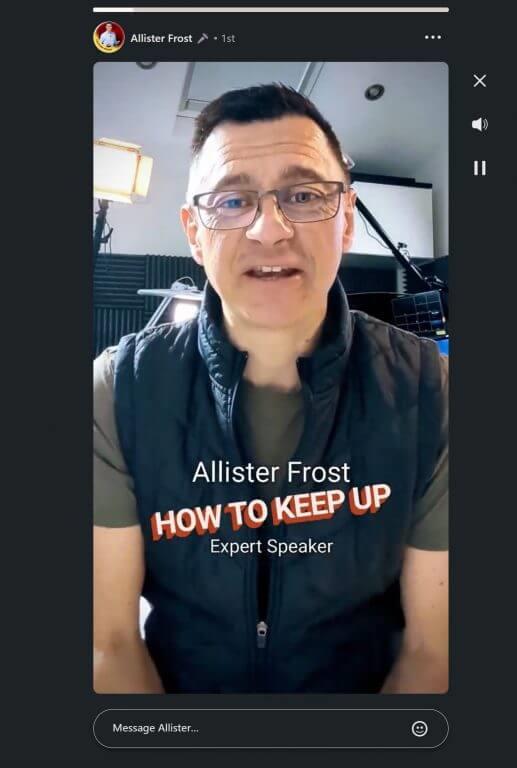LinkedIn ha introducido silenciosamente una nueva función para sus miembros que podría ayudar a su marca y negocio: Cover Stories. Las historias de portada le permiten crear un videoclip que muestre su negocio y sus habilidades. Puede agregar el videoclip a su perfil y los espectadores pueden ver su video cuando hacen clic en su perfil.
Como una pequeña empresa, esta adición de video a su perfil podría mejorar su marca personal y comercial y ayudarlo a obtener más clientes. Y lo mejor de Cover Stories es que no solo está disponible para miembros Premium. Todos los usuarios que tienen un perfil en la plataforma pueden aprovechar la comercialización de esta característica.
Cuando miras el perfil de alguien cuando tiene Historias de portada habilitadas, verás tres segundos de su video silenciado. Al hacer clic en el ícono de video, se mostrará el video completo con el sonido habilitado. Puede grabar hasta 30 segundos de video y agregarlo a su perfil de LinkedIn para que todos lo vean. Desafortunadamente, los videos de perfil no están disponibles actualmente para los miembros que acceden a la plataforma desde China.
Grabación de historias de portada de LinkedIn
Solo puede grabar el videoclip y cargarlo desde la aplicación móvil de LinkedIn, no desde su escritorio. Para cargar un video usando su dispositivo móvil, vaya a la aplicación de LinkedIn y busque su foto de perfil. Haga clic en el signo más en su foto de perfil y toque ‘Agregar video de perfil’. Asegúrate de haber habilitado la cámara y el micrófono para LinkedIn antes de grabar.
No necesita hacer una grabación en vivo para su perfil directamente desde su dispositivo móvil. Debe cargar un mínimo de tres segundos hasta un máximo de 30 segundos desde su teléfono. Sin embargo, no necesita hacer una grabación en vivo para LinkedIn directamente desde su dispositivo móvil. Grabé mi historia de portada de LinkedIn usando la capacidad de video en la aplicación Windows Desktop Camera y transfirí el video a mi teléfono Android usando OneDrive.
Si graba el video desde su teléfono, una vez que haya terminado de grabar, puede obtener una vista previa del video tocando el icono de «visibilidad» en la parte inferior izquierda de la pantalla de su dispositivo móvil.
Luego, configure la audiencia en ‘Todos los miembros de LinkedIn’ o ‘Solo conexiones’ para seleccionar quién desea que vea su video. Si desea atraer nuevos clientes, configure la audiencia en «Todos los miembros de LinkedIn». Finalmente, cuando esté satisfecho con el video, toque el enlace «Compartir con el perfil» en la página «Ajustar vista previa».
Mi amigo Allister Frost también subió su historia de portada y me dio permiso para usar capturas de pantalla de su perfil. Puedes ver su perfil normal y, cuando pasas el cursor sobre el círculo de su imagen, puedes ver la vista previa silenciada de tres segundos de su historia de portada.
Al hacer clic en el círculo, se abrirá el video completo en una nueva ventana que se reproducirá con el sonido asociado.
Si desea responder una pregunta en su video, seleccione ‘Agregar indicaciones’. Esto le permitirá responder a una pregunta sobre su trabajo. Se le darán indicaciones como «¿Cuál es su misión o propósito?», «¿Qué problemas está tratando de resolver?» o «¿Cómo es su trabajo detrás de escena?». Estas indicaciones encuadrarán el video y le permitirán decir lo que quiera decir en su video.
También puede agregar pegatinas y texto a su video si elige uno o dos marcos para su propio perfil redondo. Puede optar por mantener la imagen como original o seleccionar una de dos opciones: #contratación o #abiertoparatrabajar. Por supuesto, Frost ha hecho algo mejor que eso y creó su propio marco personalizado para su redondel que cargó como su imagen de perfil. Por cierto, LinkedIn, la capacidad de personalizar el marco en su redondel sería una muy buena idea para que las personas influyentes hagan que sus perfiles se destaquen entre la multitud.
Agregar subtítulos a los videos de la historia de portada de LinkedIn
También puede agregar archivos de subtítulos cerrados SRT (SubRip Subtitle) a LinkedIn para que los espectadores que miran en silencio puedan ver los subtítulos del video. Puede usar una herramienta como Rev o Zubtitle para generar el archivo SRT para agregar los subtítulos al video de LinkedIn
Si desea agregar subtítulos a su video, cambie a LinkedIn para escritorio. Haga clic en el ícono de su perfil en la parte superior de su página y haga clic en ‘Ver perfil’. Luego, haga clic en su foto de perfil en la sección de introducción y seleccione ‘ver o editar video de perfil’. Haga clic en el ícono de ‘subtítulos’, cargue su archivo SRT usando ‘Seleccionar archivo de subtítulos’, luego obtenga una vista previa de los subtítulos y cárguelos.
Por supuesto, no necesita agregar subtítulos a su video, pero si quiere asegurarse de que todos puedan ver su mensaje, ya sea que estén silenciados o no. Sin duda, vale la pena considerarlo si desea conectarse a través de la plataforma de LinkedIn.
Una historia de portada bien elaborada podría mejorar su perfil de LinkedIn y permitir que las personas vean quién es usted realmente detrás de las palabras y la imagen estática en su página de perfil. Y eso podría traerle más negocios y realmente extender su marca.